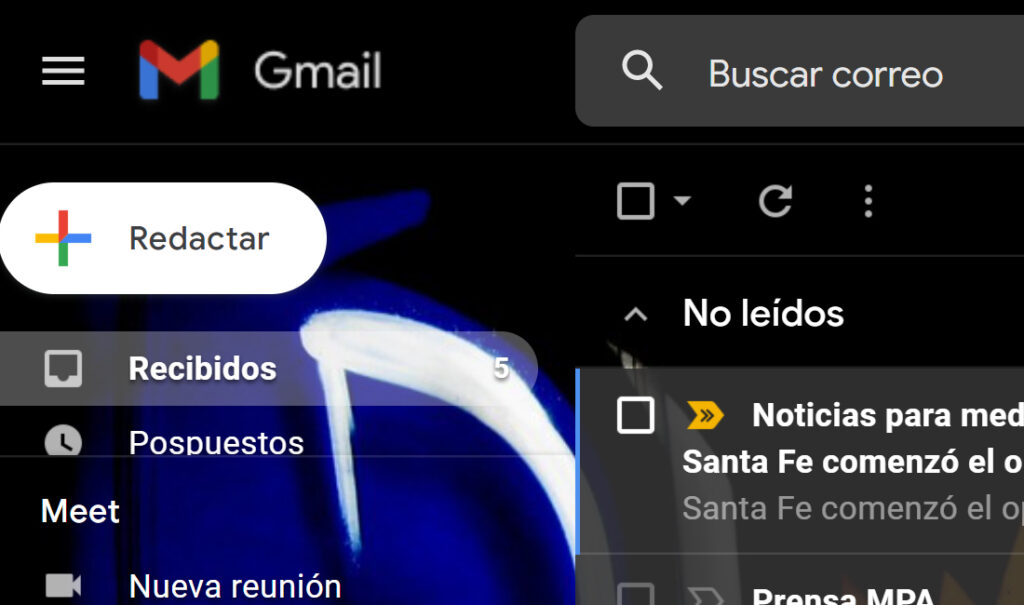
Te mostramos el proceso para aprovechar la búsqueda personalizada en la plataforma de email de Google.
Una buena forma de gestionar la capacidad de almacenamiento en Gmail es detectar los correos más pesados en la cuenta y, eventualmente, eliminarlos para conseguir más espacio. Esto es especialmente útil mientras nos acercamos a la aplicación de los cambios que Google prevé para sus servicios de alojamiento. Tal como contamos acá, a partir de junio del año en curso las imágenes alojadas en la plataforma Photos restarán espacio a los 15GB disponibles en el plan gratuito, que incluye los elementos en Gmail y Drive.
“Esta no es una decisión que se haya tomado a la ligera y sabemos que supone un gran cambio, por eso queremos avisarte con tiempo”, señalaron desde la compañía estadounidense en un correo dirigido a los usuarios.
Ahora bien, ¿cómo encontrar en Gmail los correos más pesados? Cabe señalar que en aquel entorno no es posible ordenar los emails por tamaño, aunque hay un método con el que es posible encontrar aquellos que tienen más peso, usualmente por incluir archivos adjuntos.
Al entrar a Gmail verás una flecha hacia el sector derecho de la barra de búsqueda. Con esto accederás a un menú con opciones para hacer búsquedas personalizadas en el servicio de correo electrónico de Google. En este caso, deberás concentrarte en el filtro “tamaño”.
Allí es posible establecer el parámetro para la búsqueda, por ejemplo pidiendo que busque sólo aquellos correos con más de 5MB de peso, tal como podés ver en la siguiente captura.
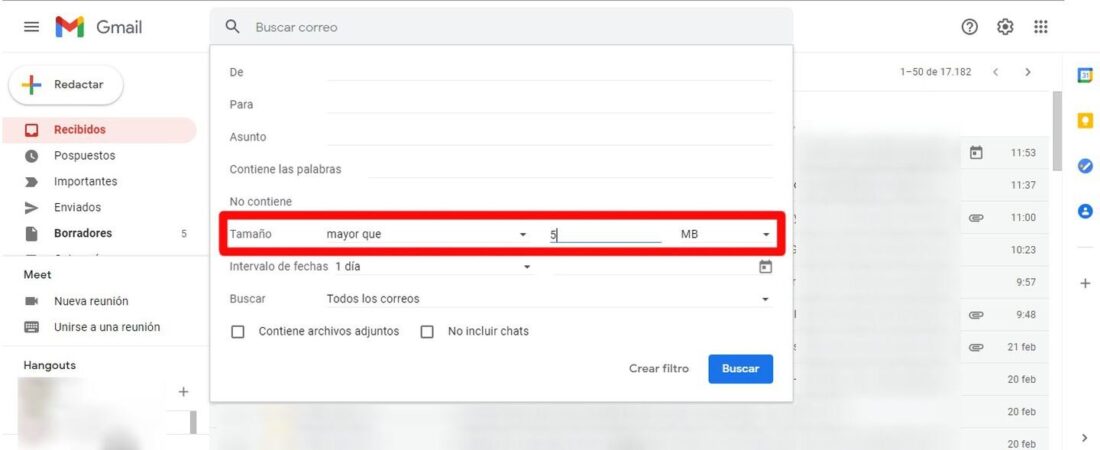
Al tocar en “Buscar” aparecerán los resultados de acuerdo a los filtros indicados. Naturalmente, cada usuario puede ajustar su búsqueda dependiendo de aquello que desea encontrar o, en este caso, eliminar.
Otra opción para acceder a esos mismos resultados es escribir en la barra de búsqueda “larger:XM”. Donde colocamos la “X” deberemos escribir la cifra en MB a partir de la que la lupa se enfocará. Una vez que aparecen los resultados, podrás eliminar aquellos correos que por incluir archivos adjuntos ocupan demasiado espacio.
Gmail: cómo encontrar los correos no leídos
El primer paso es escribir el siguiente comando (label:inbox is:unread) en la barra de búsqueda de Gmail, que aparece arriba del listado de correos recibidos.
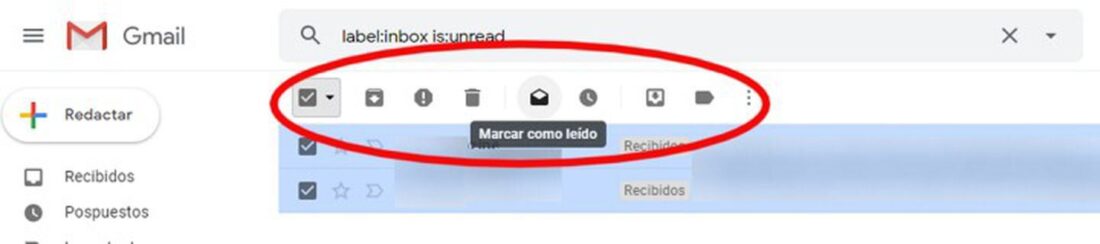
En pantalla aparecerán todos los correos no leídos, incluso los que tienen fechas lejanas. Al seleccionarlos podrás seleccionar las diversas opciones: archivarlos, marcarlos como spam, eliminarlos, marcarlos como leídos, o posponer. Tocando los tres puntos (hacia la derecha) aparecen más acciones.
Estos pasos sencillos sirven no solamente para tener una bandeja de entrada más ordenada (la limpieza digital también es deseable) sino también, en caso de eliminar esos correos, lograr más espacio en Gmail, a sabiendas de que el plan gratuito cuenta con capacidad limitada y que, como señalamos, será aún más acotado cuando las imágenes de Google Fotos comiencen a computar.











Noticias relacionadas
La millonaria cuenta de la guerra: cuánto le cuesta a Israel cada día de conflicto con Irán
Perú: un sismo de magnitud 6,1 en Lima deja al menos un muerto y cinco heridos
Trump evalúa una posible intervención de Estados Unidos en el conflicto entre Irán e Israel